win7 ubuntu grub修复
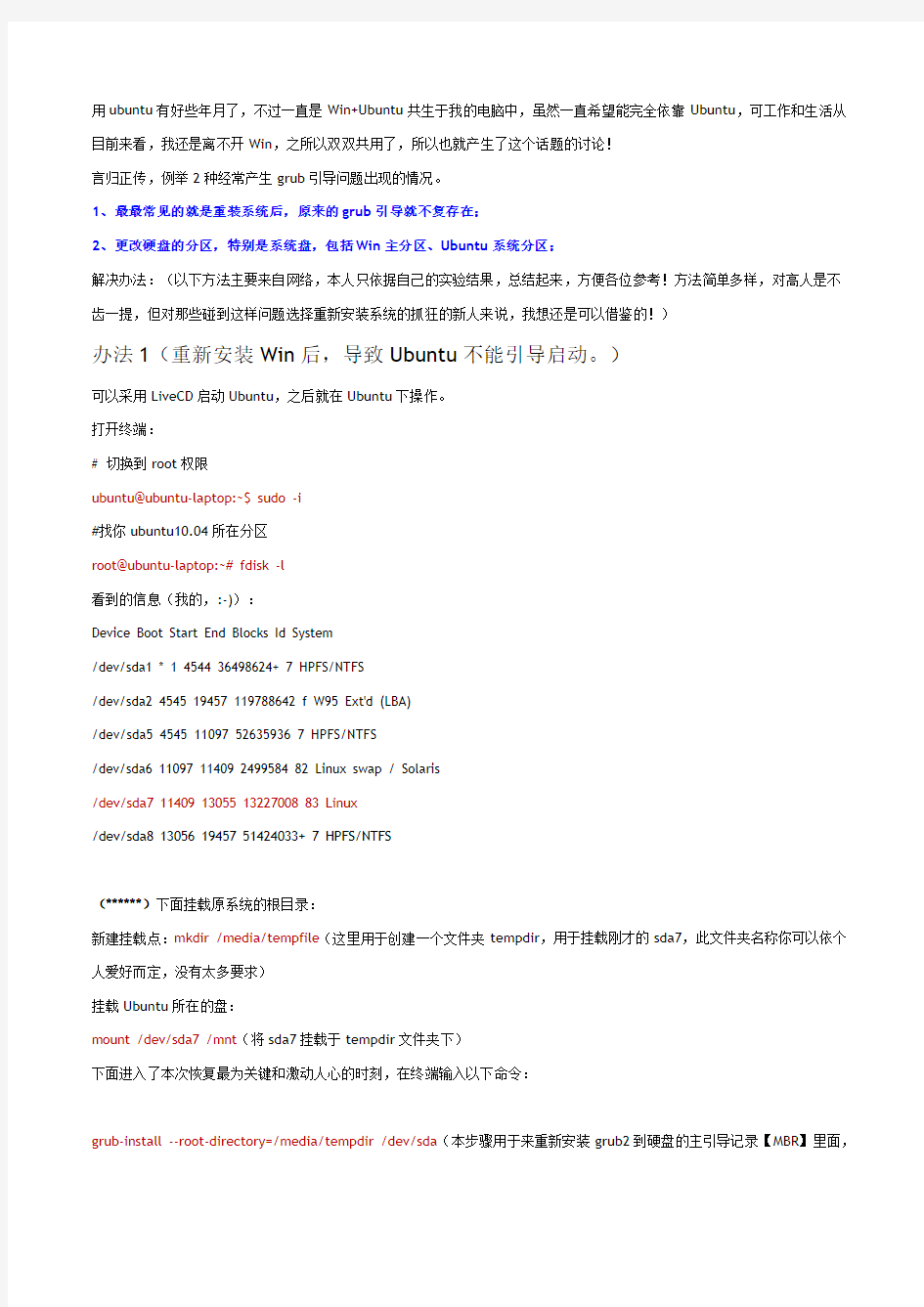
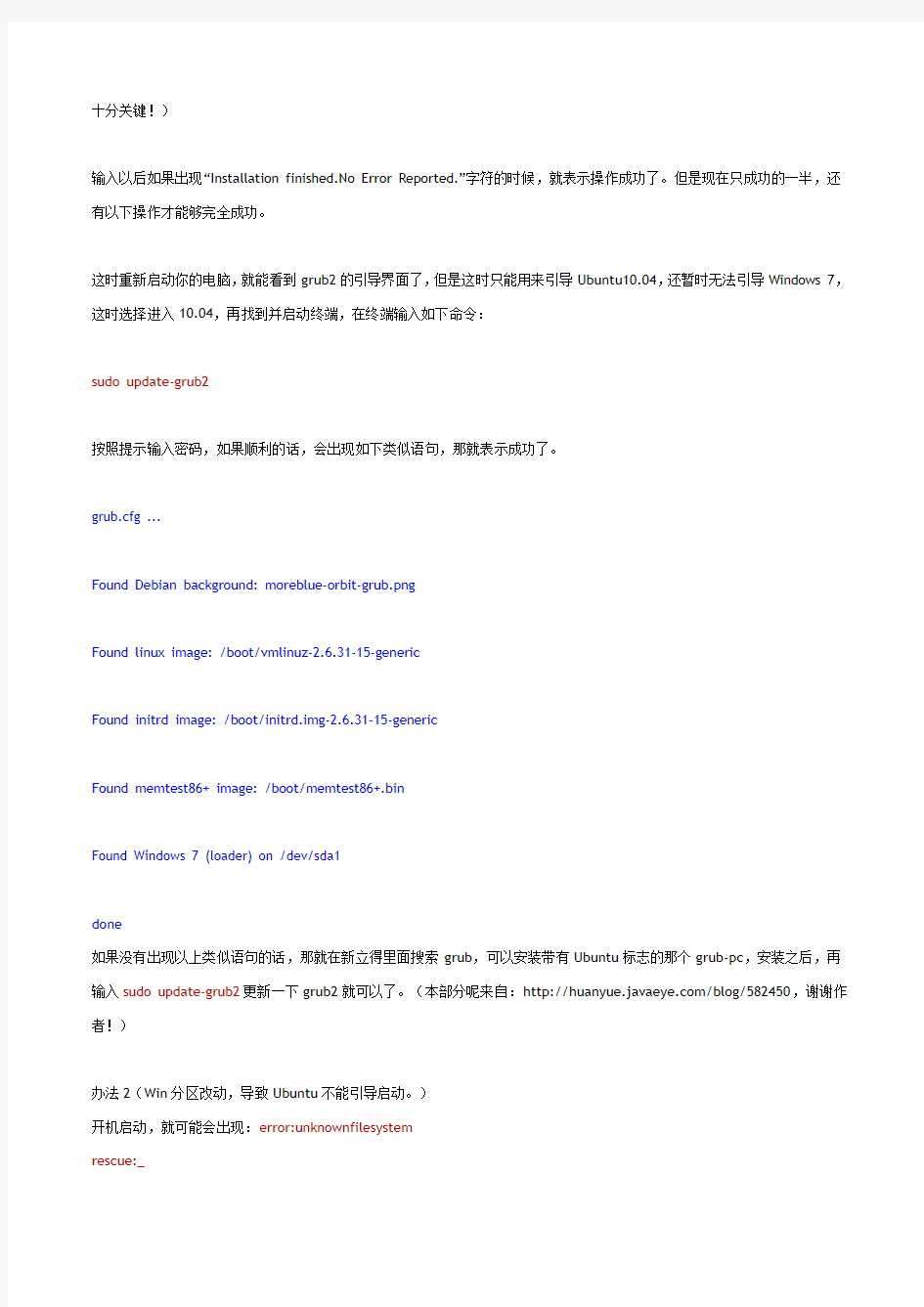
用ubuntu有好些年月了,不过一直是Win+Ubuntu共生于我的电脑中,虽然一直希望能完全依靠Ubuntu,可工作和生活从目前来看,我还是离不开Win,之所以双双共用了,所以也就产生了这个话题的讨论!
言归正传,例举2种经常产生grub引导问题出现的情况。
1、最最常见的就是重装系统后,原来的grub引导就不复存在;
2、更改硬盘的分区,特别是系统盘,包括Win主分区、Ubuntu系统分区;
解决办法:(以下方法主要来自网络,本人只依据自己的实验结果,总结起来,方便各位参考!方法简单多样,对高人是不齿一提,但对那些碰到这样问题选择重新安装系统的抓狂的新人来说,我想还是可以借鉴的!)
办法1(重新安装Win后,导致Ubuntu不能引导启动。)
可以采用LiveCD启动Ubuntu,之后就在Ubuntu下操作。
打开终端:
# 切换到root权限
ubuntu@ubuntu-laptop:~$ sudo -i
#找你ubuntu10.04所在分区
root@ubuntu-laptop:~# fdisk -l
看到的信息(我的,:-)):
Device Boot Start End Blocks Id System
/dev/sda1 * 1 4544 36498624+ 7 HPFS/NTFS
/dev/sda2 4545 19457 119788642 f W95 Ext'd (LBA)
/dev/sda5 4545 11097 52635936 7 HPFS/NTFS
/dev/sda6 11097 11409 2499584 82 Linux swap / Solaris
/dev/sda7 11409 13055 13227008 83 Linux
/dev/sda8 13056 19457 51424033+ 7 HPFS/NTFS
(******)下面挂载原系统的根目录:
新建挂载点:mkdir /media/tempfile(这里用于创建一个文件夹tempdir,用于挂载刚才的sda7,此文件夹名称你可以依个人爱好而定,没有太多要求)
挂载Ubuntu所在的盘:
mount /dev/sda7 /mnt(将sda7挂载于tempdir文件夹下)
下面进入了本次恢复最为关键和激动人心的时刻,在终端输入以下命令:
grub-install --root-directory=/media/tempdir /dev/sda(本步骤用于来重新安装grub2到硬盘的主引导记录【MBR】里面,
十分关键!)
输入以后如果出现“Installation finished.No Error Reported.”字符的时候,就表示操作成功了。但是现在只成功的一半,还有以下操作才能够完全成功。
这时重新启动你的电脑,就能看到grub2的引导界面了,但是这时只能用来引导Ubuntu10.04,还暂时无法引导Windows 7,这时选择进入10.04,再找到并启动终端,在终端输入如下命令:
sudo update-grub2
按照提示输入密码,如果顺利的话,会出现如下类似语句,那就表示成功了。
grub.cfg ...
Found Debian background: moreblue-orbit-grub.png
Found linux image: /boot/vmlinuz-2.6.31-15-generic
Found initrd image: /boot/initrd.img-2.6.31-15-generic
Found memtest86+ image: /boot/memtest86+.bin
Found Windows 7 (loader) on /dev/sda1
done
如果没有出现以上类似语句的话,那就在新立得里面搜索grub,可以安装带有Ubuntu标志的那个grub-pc,安装之后,再输入sudo update-grub2更新一下grub2就可以了。(本部分呢来自:https://www.360docs.net/doc/0313990167.html,/blog/582450,谢谢作者!)
办法2(Win分区改动,导致Ubuntu不能引导启动。)
开机启动,就可能会出现:error:unknownfilesystem
rescue:_
这个画面让人无奈,我看到很多人采用格盘,然后全部重新安装,太费时费力费心了,还有费感情。
出现这种情况,其实很大部分是系统文件完好,就是启动的grub出错了!我们可以完全容易修复!
推荐Grub rescue模式
rescue模式下可使用的命令有:set,ls,insmod,root,prefix(设置启动路径)
ls --列出分区
ls (hd0,8)/ --查看(hd0,8)分区根目录
找到grub目录,然后继续
grub rescue>root=(hd0,x)
grub rescue>prefix=/boot/grub --(grub的目录)
grub rescue>set root=(hd0,x)
grub rescue>set prefix=(hd0,x)/boot/grub
grub rescue>insmod normal
grub>normal --------若出现启动菜单,按c进入命令行模式
此时出现熟悉的grub启动画面,这时可以进入心爱的Ubuntu系统了。进入之后可以在终端,参考(******)部分。如此时提示你出现MBR错误,或者重启后,还是不能解决问题,那么可以就继续下面的步骤吧!
当这种情况修复过程
首先,采用光盘启动系统,最好是WinPE,里面带PTDD工具,具体可以网络上寻找,很容易的!
启动WinPE,可以看到熟悉的脸庞,打开PTDD(程序—管理工具,一般会与PQ在一起,呵呵,找吧!),提示出错,那么
就自己看吧,一般都是点确定就是了!启动PTDD,然后对Win,Ubuntu的系统盘的MBR重建!退出PTDD,重启,就可以看到Win就正常启动了。
到此为止,那么就剩下来又参考上面的方法来修复Grub2好了祝你成功![b]情况就这么个情况,事情就这么个事情,主要是还是自己稍微动点脑筋,多想想办法,分析一下出现的问题,对症下药,别动不动就格式化,重装系统,不必要!!!经验不足,有什么问题,建议参考Google,Baidu!条条大路通罗马!!!
最开始是win7和ubuntu10.10双系统共存,grub启动。后来重装了win7,就只能进win7,进不了ubuntu10.10,下面到是修复grub的过程:(希望对和我遇到相同情况的人有所帮助)
注:我的机子配置的是SATA硬盘1块,
分了“ / ” 根分区和/home 分区,根分区“/” 分区在/dev/sda6
我有张ubuntu10.10的系统盘,启动光盘选择“试用而不安装”,进入后打开终端:
(和我一样菜鸟的要注意命令之间的空格)
1. sudo -i
2. mount /dev/sda6 /home/ubuntu/mnt
解释:mnt是我建的一个文件夹。mount指令是挂载分区,后面的/home/ubuntu/mnt可以自己更改位置,此处是挂载根分区
3. mount /dev/sdaX /home/ubuntu/mnt/boot
这一步是有给/boot 单独分区的命令,若没单独分区跳过这步
4. grub-install --root-directory=/mnt/ /dev/sda
5. 重启
6. 我的机子重启后就进了grub界面,但没进grub菜单,所以又有下面的步骤,在grub>提示符下输入:
7. find /boot/grub/core.img (若boot单独分区则:find /grub/core.ima)
此命令会得到个结果:(hdx,y)
8. root (hdx,y)
9. kernel /boot/grub/core.img
(boot单独分区则:kernel /grub/core.img)
10. boot
执行该命令后就转入到GRUB菜单,此时选择进入Ubuntu
11. 在ubuntu下启动终端
12. sudo grub-install /dev/sda
此命令用作修复grub,
经过上面的步骤就最终恢复到原来的双系统。希望能对和我一样菜鸟的人有所参考~~~
最开始我也试过用root(hdx,y) setup(hdx) 这种安装方法,在网上查了下,好像GRUB2.0不支持这种方法了。
BCDautofix V1.0.3 [ NT6 启动菜单自动修复工具 ] 帮助文档
BCDautofix V1.0.3 [ NT6 启动菜单自动修复工具] 帮助文档 程序适用范围: 1、格式化或GHOST活动分区(C盘)重装系统后添加修复其它分区上的Vista/2008/Win7启动菜单 2、在Vista/2008/Win7上新装2000/xp/2003后添加修复原Vista/2008/Win7启动菜单 简化出先vista/2008/win7后装2000/xp/2003多系统最简解决方案:2000/xp/2003光盘引导直接装至其它分区,完成后运行本程序修复即可 3、修复其他因BCD相关引起的故障 a.BCD引起的win7/2008r2的修复计算机(Windows Recovery Environment)菜单丢失 b.BCD引起的win7/2008r2的3D启动画面丢失(变成VISTA滚动条启动画面) c.BCD引起的启动菜单选择界面乱码现象 d.为VISTA/2008添加修复计算机(Windows Recovery Environment)菜单,使用方法:在系统盘符中新建recovery文件夹,再把光盘或安装程序中的sources\boot.wim(这个文件是否改名为winr e.wim随意)和boot\boot.sdi两个文件复制至recovery文件夹,再运行本程序,即可自动添加。 e.不明原因的启动菜单丢失 090412更新: f.系统BCD非法的强制修复,现象:VISTA/2008/WIN7中-- 运行msconfig后“启动”(BOOT)栏空白 管理员身份运行命令提示符中后运行bcdedit等和BCD相关的操作提示出错 系统属性的“启动和故障恢复”窗口无法配置“默认操作系统”和等待时间 其它软件无法添加BCD管理的新启动菜单 注:这种情况是否要强制修复自行决定。 使用方法: 非安装软件,直接运行,可运行于32位和64位系统或光盘WINPE系统。程序以盘符形式搜索系统,因此得确保你要添加的系统分区别被隐含盘符。 090416:增加支持繁体中文系统 090417(v1.0.0):修正一些处理流程,改版本号V1.0 090616(v1.0.3):细微修改/改打包方式 可以添加修复Vista/2008/Win7启动菜单,在满足条件的情况下也可以添加修复2000/xp/2003启动菜单。例如可以在xp中运行添加其它分区的vista启动菜单,自动生成xp+vista多系统启动菜单,反过来在vista中运行添加xp的启动菜单就需要满足xp的三个必要引导文件(ntldr/https://www.360docs.net/doc/0313990167.html,/boot.ini)已存在活动分区且活动分区不被隐藏盘符的情况才会添加(当xp 菜单不符合条件而无法添加时,如xp菜单已在原多系统菜单中存在,不会影响已存在的xp 启动菜单项)。
草原生态系统恢复研究及建议
草原生态系统恢复研究及建议 摘要: 多年来,我国北方草地生态主要由于超载的人口,加上不适宜的追求眼前利益的政策引导,滥垦、滥牧、滥采、滥伐,造成大面积的草地退化、沙化,生态环境恶化。文章阐释了草地沙漠化的成因、现状;提出了必须由国家高度重视治理、全民行动、长期坚持治理才能解决草地生态问题及遵循客观规律保护建设利用草地,恢复自然生态的思考和建议。 关键词:草原生态;恢复;草地沙化 草原是最重要的陆地生态系统之一,全球草原总面积约占陆地总面积的1/3。草原是比较脆弱的生态系统,但却养育了全球近1/3的人口,人们的食物结构中有11.5%来自草原。同时,草原又具有保护陆地生态环境多样性、减少沙尘危害、减少水患、调节气候等多种生态功能。但是,在不合理的人为因素干扰以及近年来气候变暖的影响下,全球有近一半的草原已经退化或正在退化。草原退化已成为当今全球的重要生态环境问题。 1 草原沙化原因及现状 1.1 草原沙化是自然现象既是自然现象,又是社会现象 草原是介于荒漠与夏绿阔叶林带之间的地区,草原上的植物属于夏绿旱生性草本群落类型。草原气候的特点在于比夏绿阔叶林带干旱,但比荒漠要湿润。如果气候持续比原来更加干旱时草原便向荒漠过渡,这就是荒漠化的过程。沙漠化是一个环境退化现象。地质时期形成的沙漠,有的一直处于裸露状态,如塔克拉玛干沙漠、巴丹吉林沙漠、库姆塔格沙漠即是如此。另一类沙漠,主要是平沙地,被后来出现的黄土层和土壤层所覆盖,处于潜伏状态。这种被埋藏在地表以下的粉沙,被称作“古风成沙”。由于人类将森林伐尽,将野草烧光,其结果是将地表土搞得支离破碎,在表层土薄的地方,地下潜伏的粉沙便暴露出来。由于北方地区干旱少雨,季风强烈,地下暴露的粉沙便四处吹扬,形成地表沙层,聚起沙丘。于是原先的草地、耕地变成了现在的沙漠。中国北方的许多沙漠都是人造沙漠,如毛乌苏沙地、科尔沁沙地、呼伦贝尔沙地等。人造沙漠在世界其他国家也存在,在非洲、美洲分布广泛。草地的沙漠化使大气侯变得干燥,土地滋生能力
UEFI+GPT、Legacy+MBR引导模式介绍及引导修复教程
UEFI+GPT、Legacy+MBR引导模式介绍及引导修复教程 磁盘分区表格式 一般来说,磁盘分区表有两种格式:MBR 和GPT MBR 分区表在windows 操作系统下最多支持4 个主分区或3 个主分区+1 个扩展分区(包含多个逻辑分区),扩展分区必须划分为逻辑分区才能使用,1 个扩展分区可以划分多个逻辑分区 MBR 分区表不支持容量大于2.2TB 的分区(一些硬盘制造商将他们的容量较大的磁盘升级到了4KB 的扇区,这意味着MBR 的有效容量上限提升到了16 TB) 如下图是一个MBR 分区表示例:1 个主分区+1 个扩展分区(划分了3 个逻辑分区) GPT 分区表对分区数量没有限制,但在windows 系统上最多可以支持128 个主分区GPT 分区表突破了MBR 最大支持2.2T 分区的限制,貌似最大支持18EB 的分区如下图是一个GPT 分区表示例:划分了7 个主分区 BIOS 引导方式目前主要的系统引导方式也有两种:传统的Legacy BIOS 和新型的UEFI BIOS一般来说,有如下两种引导+磁盘分区表组合方式:
Legacy BIOS+MBR 和UEFI BIOS+GPT Legacy BIOS 无法识别GPT 分区表格式, 所以也就没有Legacy BIOS+GPT 组合方式; UEFI BIOS 可同时识别MBR 分区和GPT 分区,所以UEFI 下,MBR 和GPT 磁盘都可用于启动操作系统。不过由于微软限制,UEFI 下使用Windows 安装程序安装操作系统是只能将系统安装在GPT 磁盘中。 再来说说传统Legacy BIOS 和新型UEFI BIOS 引导方式的工作原理吧: Legacy BIOS Legacy BIOS → MBR →“活动的主分区”→ \bootmgr→ \Boot\BCD →\Windows\system32\winload.exe 传统Legacy BIOS 引导windows 操作系统时,是通过一个活动的主分区下的bootmgr(启动管理器)文件导入根目录下boot 文件夹里的BCD(启动设置数据)文件,然后BCD 文件根据自身的配置内容加载系统启动文件winload.exe (位置:根目录 \Windows\system32\winload.exe)来启动系统。 一个BCD 文件可以加载多个系统启动文件从而实现引导多个系统的启动通过EasyBCD工具看以看到BCD 文件的内容,如下是我的win8.1 和win10 两个系统的BCD 内容: 我的windows 8.1 在C 盘,winload.exe 位置:C: \Windows\system32\winload.exe 我的window 10 在G 盘,winload位置:G: \Windows\system32\winload.exe 通过BCD 来加载不同 位置的winload.exe 来实现这两个系统的启动
macbook OS和WINDOWS双系统引导修复
起因 在通过Boot Camp安装完Win8之后,发现只有一个分区,就在Win8的磁盘管理中通过“压缩卷”功能对当前系统分区操作,扩展了一部分未使用的容量出来,于是在重启系统之后发现引导界面中“Macintosh HD”引导项不见了,在一番折腾之后(貌似是合并刚刚扩展出来的空闲空间)我把“Recovery HD”也弄丢了。。。 现象 尝试着回忆之前做过的操作,并试着修复,不过失败了,把当前情况记录如下: 在Windows系统下可以正常加载OS X分区(Boot Camp驱动已装),分区类型显示为HFS(右键该分区,查看属性)
?在第一次重启时仍可看到“Recovery HD”,进入“Recovery HD”后,OS X 分区显示为:disk0s2,分区类型显示为:“MS-DOS”(也或许是“MS-FAT”之类,此部分为回忆,细节已忘) 分析 既然分区内数据都在,并且在Recovery环境下显示的分区类型有误,猜想可能跟分区表/ 写得太好了,解答了我以下几个问题: ?磁盘分区表目前主要有两种:MBR 与GPT,并且把GPT 的结构大概读了下 ?OS X 的磁盘分区结构 ?Mac 引导系统的过程 ?如果同时存在MBR与GUID,那么EFI会读取哪个分区表?(既混合分区,帖子里有细说) 于是我决定记录下这个问题,自己的思考以及最后如何解决问题的,并分享出来。 在了解了帖子中的大部分概念后,这个情况就感觉清楚多了,那么我需要解决这几个问题: 1.如何确定磁盘所使用的分区表类型(MBR or GPT) 2.如何查看某个分区的GUID(是否是OS X分区的GUID变更导致引导时找不到此系 统) 3.如何更改分区类型ID(如果是,那么我需要重新设置这个分区ID)
口腔修复新技术教案
第一节牙种植术牙种植术是指应用生物或非生物材料预成的人工牙根,植人牙槽骨内的过程。该植人物称为种植体。种植体分为:骨内种植体、骨膜下种植体、根管内种植体和粘膜下种植体等类型。临床上最常用的是骨内种植体。【适应证】l.因炎症、外伤、手术所致牙槽骨有较大形态改变,造成修复体固位不良者。 2.全口或部分牙列缺失,对修复要求高,而一般义齿修复又无法满足者。3.长期使用全口义齿,引起牙槽嵴明显萎缩、托牙固位差,特别是下颌固位不良。无法行使咀嚼功能者。 4.部分牙列缺失、末端游离,不能行常规的活动或固定义齿修复者。 5.外伤所致的下颌骨缺损,或因肿瘤截骨后,同期行血管化骨移植修复者。 6.下颌骨缺损游离植骨6个月后。【禁忌症】(一)主要是指全身脏器的器质性病变,具体参照牙拔除术的禁忌症。(二)局部禁忌症 1. 口腔颌面部急性炎症期。 2. 拟种植区或相邻部位有埋伏牙、残根、颌骨囊肿等。 3. 拟种植区缺少足够的附着龈。 4. 对牙明显伸长。 5. 拟种植区骨量不足。 6. 口腔卫生差,并无法保持口腔卫生者。【手术方法】种植手术因种植体种类不同而异,现将Branemark系统种植方法介绍如下:(一)第一次手术(种植体植入) 1. 切口与翻瓣局麻下,在唇侧牙槽嵴高度的1/2以上,平行牙槽嵴做水平切口,翻起粘骨膜瓣,修整锐利的骨嵴。 2. 种植体窝的制备按预先设计,先用圆钻定位钻孔,继用裂钻逐步加深扩大至种植体直径大小,钻孔时必须采用慢速、生理盐水冷却。 3. 植入种植体,将种植体缓慢旋入种植窝内,拧入顶部螺丝,冲洗、缝合创口。(二)第二次手术
(基台连接术)距第一次手术后3-6个月。1.根据X片,确定种植体已骨性结合。2.局麻下,用环形钻切除顶部螺丝的黏膜,暴露种植体顶部。3.旋出顶部螺丝,置入种植体上部结构,调整后加以粘固。4.冠部或桩核的制作见口腔修复学。【术后处理】1. 同拔牙术。 2. 术后按常规剂量使用抗生素10d,保持口腔清洁。第一次手术后原来的义齿,需二周后经磨改后方能使用,避免受压。【注意事项】l.植入的种植体之间要保持相互平行,种植体窝应用方向指示器测量,作为定向标志杆。 2. 钻孔时必须采用慢速、生理盐水冷却,树立47℃/1min便可使骨细胞坏死的概念。 3.术中要注意保护颏神经,勿穿入下颌管、上颌窦、鼻腔及打穿侧壁。 4.术前应常规制作外科模板,研究和确定种植体植入的数量、分布,特别是钻孔的方向。【牙种植术的成功标准】1.临床检查单个种植体无松动。 2.X线检查种植体周围无透影区。 3.种植体承受负荷1年后,垂直向骨吸收小于0.2mm。 4.种植后无持续性或不可逆的疼痛、感染、感觉异常及下颌管的损伤等。 5.术后5年成功率在85%以上,1O年达80%以上为最低标准。【并发症及其处理】1.牙龈炎清除菌斑和感染源,加强口腔卫生,修整不良修复体。一旦有瘘管形成,应予以彻底刮治。2.种植体折断若发生在种植体的下1/3处,应弃用该种植体,关闭软组织,若周围无感染,则种植体不必取出;若折断在种植体最上端,应设法更换一个基台。 3.组织损伤术中钻头进入上颌窦、鼻底、下牙槽神经管时,手中有突破感,应根据具体情况加以处理,必要时停止种植。下颌后牙种植
引导丢失windows7开机不能进系统修复方法
写在最前面: 经常有些TX在开机之后发现进不了系统,电脑屏幕上面只显示一行英文字母"bootmgr is missing",这种情况就是属于系统引导丢失的范畴,今天和大家分享一下修复系统引导的分享。 首先这个方法本身不难,他其实就是硬盘安装win7或者vista方法的一个变种。整个过程需要只需要鼠标操作以及输入一行命令即可。同样的,想干掉预装系统自带的100M的分区的同学也可以参考次方法(实施的时候一定记得看备注) 说明:由于要编辑帖子,我实在win7系统下做演示的。实际操作的时候,由于进不了系统需要在pe下修复。因此在后面说明中,win7系统盘的盘符我会用x:表示 首先将附件中的boot.rar(点击下载)文件,复制到win7系统盘x(pe下win的系统盘盘符不是C,要仔细注意),并解压到x盘的根目录。解压后x盘根目录应该有下图中红色框框标识出来的文件。 2011-8-5 15:19 上传 下载附件(62.4 KB) 同样的,再将附件中的bootsect.rar文件bootsect.rar(35.63 KB, 下载次数: 92) ,解压到X盘根目录。
下面,按win键+R→输入cmd→回车在弹出的对话框中输入下列命令 1.x:\bootsect /nt60 x: 复制代码 注意命令中的空格以及斜线的方向。 输入命名之后按回车,在几秒钟之后,如果收到的提示中含有successfully,那就代表引导已经修复成功。下面就可以重启看见熟悉的启动画面了。 含有100M隐藏分区的TX修复引导或者想干掉100m分区的TX请继续看2L备注 备注 ok,提到100M的隐藏分区,就设计到关于硬盘分区的一些基本概念,有兴趣的可以参考我的另外一个帖子:https://www.360docs.net/doc/0313990167.html,/thread-1675491-1-1.html 具体的操作步骤如下。 在存在100M的隐藏分区情况下,win7系统是处于非活动状态,不能作为启动分区。因此,在用bootsect重做引导之后,还需要修改分区的活动状态。 修改方法多种多样,利用diskpart命令也可以用分区软件。这里介绍一种WinPm软件的修改方法,其他软件也是类似。 在WinPm下,右击想要设置成活动状态的分区,点击设置活动(不同软件,可能会显示成激活分区),就ok。
系统引导菜单自动修复工具(中文帮助文档)NTBOOTautofix v2.5.7
NTBOOTautofix v2.5.7NT系统引导菜单自动修复工具 (简繁英三语版中文帮助文档) 免责声明: 本软件为免费软件,作者对使用本软件而给用户带来的任何损失不负任何责任。如不同意本免责声明,你必须立即删除本软件。 -------------------------------------------------------------------------------- 更新概述: v2.5.7:修正v2.5.6在win8中运行时把系统错认为winPE而不进行修复的BUG。 v2.5.6:修正win8部分情况下winRE不能修复的BUG,增加一种少见的系统环境的修复支持。 v2.5.5:修正v2.5.4修复后主引导菜单为英文的一个BUG。 v2.5.4:一些不常用功能的修复结果上小修改。 v2.5.2:初步支持EFI的GPT磁盘系统。 v2.5.1:更换NTLDR文件以减少软件体积,修正修复WES7系统时可能发生的一个BUG。v2.4.6:错误修正 - 修复OSLetter的一处错误;繁体高级菜单2和3位置错误 v2.4.3:增加繁体支持,添加BCD修复区域设定,增强查看/管理BCD功能 v2.2.9:增加对Win8的WinRE修复;自动修复默认禁用Win8的Metro引导界面,恢复为经典的黑白引导界面 v2.2.2:去除了以前版本在使用实例中的大部分限制,更新较多,不详述 v2.0.0:NTBOOTautofix前身为BCDautofix,版本号顺延更新,但工具名因功能改变而更换,纯修复BCD的BCDautofix最新版本为v1.2.3,BCDautofix v1.1.x已经有nt5.x的boot.ini的自动生成,应属NTBOOTautofix系列。v2.0.0是更名后的第一个版本。 -------------------------------------------------------------------------------- 使用方法: * 非安装软件,直接双击运行,傻瓜式修复,可运行于32位和64位系统和WINPE系统* "自动修复"自动判断和系统引导有关的条件并自动修复程序支持的盘符上的NT系统引导,无需用户手工干预 * "高级"只供特殊需要的朋友,参看下面应用实例中的更改活动分区盘符后修复 * 由于不少PE使用各种手段调整了系统默认盘符,程序未必准确判定活动分区,所以在PE中修复时推荐使用"高级"再选定活动分区后进行修复,如在PE中进行过调整/重分区操作,推荐重启后再使用本工具 * 默认禁用windows8的Metro引导菜单(v2.2.9开始),如需恢复Metro引导菜单, v2.5.2的两种方法操作: 方法1. “高级”,“查看/管理BCD引导配置”,管理 Windows8,把bootmenupolicy 这一行值修改为Standard - Metro引导开启(如本来为Standard则修改两次),再点击“默认”。 方法2. 手动修复,只开启METRO引导并修复Windows8,其它系统跳过修复。 * Win8多系统时推荐在Win8中关闭快速启动或管理员身份运行命令提示符后执行Powercfg -h off关闭休眠以免出现引导菜单冲突 * 没关闭休眠功能时,在Win8中修复后会出现无法关机,重启一次即可
口腔科修复技术操作规范(仅供借鉴)
口腔科修复技术操作规范 1、询问、理解患者身体。重点评估口腔粘膜情况。 2、向患者解释口腔护理的目的,博得患者配合。 3、患者对口腔卫生保健知识的理解水平。 4、环境:安静、舒适、整洁。 准备:举止端庄、语言文明、着装整洁、仪表大方、态度和蔼。 物品:医疗盘、无菌弯盘一套(内有无齿镊子、弯止血钳各一把)、无菌棉球缸、压舌板、水杯(内盛吸水管及漱口液)、手电筒、医疗巾、纱布/面巾、口腔护理液(依据病情选择)、手消毒液、必要备开口器及PH试纸。 方法:(操作方法及次序)1.备齐用物携至病人床旁→查对→向患者解释→患者侧卧/仰卧,头倾向一侧,面向护士→医疗巾铺于患者颌下→置弯盘于口角旁→依据病情,用弯止血钳夹取湿棉球并清点数量→湿润口唇→协助患者漱口(清醒病人)→擦净口周→嘱患者咬合上下齿(用压舌板轻轻撑开左铡颊部)纵向擦试对侧牙齿外面(由内洗向门齿)纵向擦试近侧牙齿外面(由内洗向门齿)→嘱患者张开上下齿擦试牙齿对侧上内面、上咬合面(由内洗向门齿)→嘱患者张开上下齿擦试牙齿对侧下内面、下咬合面(由内洗向门齿)→擦试近侧牙齿上内面、上咬合面(由内洗向门齿)→擦试近侧牙齿下内面、下咬合面(由内洗向门齿)→擦试硬腭、舌面、舌下→以弧形擦试左右侧颊部→擦洗口唇→清点棉球数量→再漱口擦净口周→再次视察口腔状况→润唇→撤去弯盘及医疗巾→协助患者取舒适卧位,整顿床单位→消手→记录→回医疗室,按消毒隔离原则处置用物→洗手。 评价:1、操作方法准确、动作熟练、轻柔。2、棉球温度适宜,昏迷病人防止误吸。3、棉球将止血钳端包裹避免损伤口腔粘膜。4、操作完毕口腔清洁无异味、异物,病人觉得舒适。
理论提问:1、口腔护理的注重事项有哪些?答:⑴操作轻柔,避免损伤黏膜及牙龈;⑵对错迷患者应该注重棉球干湿度,制止漱口;⑶应用开口器时,应从臼齿处放入;⑷擦洗时须夹紧棉球,每次1个,防止棉球遗留在口腔内;⑸如患者有运动的假牙,应先取下再进行操作; ⑹护士操作左右应该清点棉球数量。2、口腔护理的目的/1)维持口腔及牙齿清洁,预防感染等并发症。2)视察口腔内的变化,提供病情变化的信息。3)保障患者舒适。3、临床常用口腔护理溶液的浓度及作用有哪些?答:⑴0.1%的醋酸溶液适用于绿脓杆菌感染。⑵0.08%甲硝唑溶液适用于厌氧菌感染。⑶1-4%碳酸氢钠,用于口腔真菌感染。⑷1-3%过氧化氢适用于口腔感染有溃烂、坏死组织者。⑸生理盐水适用于清洁口腔、预防感染。⑹0.02%洗必泰溶液,清洁口腔,广谱抗菌。⑺2-3%硼酸溶液,酸性防腐溶液,抑制细菌作用。 口腔修复操作规程: 1.修复前的口腔准备 1)余留牙的准备 ①III度松动牙、重度倾斜移位牙和不能保留的残冠、残根应予以拔除。 ②保留有一定价值且能治疗的畸形牙、错位牙、残冠、残根及轻度松动牙。 ③余留牙的牙体病、牙髓病、牙周病治愈后才选作基牙 ④余留牙上的不良修复体应予以拆除。 (2)缺牙间隙的准备 ①去除残根、骨尖、游离骨片。 ②调磨伸长的对颌牙,必要时半切后全冠修复。 ③对颌牙若为低颌时,应做全冠或高嵌体以改善曲线。 ④适当调磨缺隙侧倾移牙的邻面倒凹。 ⑤手术矫正附着过高的系带。
双系统启动菜单修复方法
NTBOOTautofix v2.0.2 (091217) - NT系统启动菜单自动修复工具 (中英版) 中文帮助文档 最新版本请关注网盘:https://www.360docs.net/doc/0313990167.html,/chzhlh --------------------------------------------------------------------------------------------------------- 更新概述: -------- v2.0.2: 发现v2.0.1中的画图指令在一些系统中无法运行,更换写屏方案 PS:v2.0.1写屏出错时按取消后不影响修复效果,v2.0.0没有这个问题 v2.0.1: 去除v2.0.0启动菜单中的in 0:1提示,直接以"Microsoft Windows Server 2003 x86"形式修复 PE中使用修改:改用自动修复优先,当多硬盘工具无法判断PE类型时才自动出现本地硬盘盘符选择 "高级"菜单盘符由v2.0.0的8个增至24个(C - Z) 修正v2.0.0特殊情况下的生成多余BCD备份的情况 v2.0.0: NTBOOTautofix前身为BCDautofix,版本号顺延更新,但工具名因为功能改变而更换,本来应该从BCDautofix v1.1.0 开始就更名的,纯修复BCD的BCDautofix最终版本应该算是v1.0.5,其v1.1.0已经解决了nt5.x的boot.ini自动生成。目前还没 有发现有其他自动正确生成boot.ini的win中运行的工具。v2.0.0是更名后的第一个版本,NTBOOTautofix相对于BCDautofix完 善的部分甚多,不止boot.ini部分,BCD部分完善部分也很多,所以更名后的首版本v2.0.0就不作详细的更新说明了 使用方法: -------- 非安装软件,直接双击运行,傻瓜式修复,可运行于32位和64位系统和WINPE系统 程序根据当前系统non-Unicode设置自动显示中/英界面 "自动修复"自动判断和系统启动有关的条件并自动修复程序支持的盘符上的NT系统启动,无需用户手工干预 "高级修复"只供特殊需要的朋友,参看下面应用实例中的高级修复部分 PE中自动判断PE环境,单硬盘可以直接"自动修复",如多硬盘在PE中修复时推荐使用"高级"修复选择你作为系统引导的盘符 适用范围: -------- 1. 启动菜单/启动文件丢失修复: 适用所有NT5.x(2000/XP/2003)和NT6.x(Vista/2008/Win7/2008r2) 2. 修复其他因BCD相关引起的故障 a. Win7/2008r2中 BCD 的修复计算机(Windows Recovery Environment)菜单丢失 b. Win7/2008r2中 BCD 引起的3D启动画面丢失(变成VISTA滚动条启动画面)
口腔医学技术、口腔修复工艺和口腔医学专业有什么区别
口腔医学技术、口腔修复工艺和口腔医学专业有什么区别? 经常会有同学问到“谢老师我家里从事口腔并且以后我也将从事口腔行业,临近高中毕业,想报考口腔专业,为毕业后考口腔助理医师和执业医师资格证做准备。考口腔医学执业医师资格证需要哪些条件?口腔医学、口腔医学技术、口腔修复工艺有什么区别呢?” 谢老师为各位同学作答:这三者的区别还是比较大。口腔医学毕业后可以考取口腔执业医师,医师可以作为主治大夫,治牙、拔牙、镶牙。以后可以开自己的私人诊所。但是现在考取口腔执业医师条件必须是口腔医学全日制统招大专或是大专以上学历才可以报考。 口腔医学技术和口腔修复工艺类似都不可以考取执业医师,学完后是技工,只能考取技工证,并且不能做口腔主治大夫。
很多同学问:被口腔医学技术专业录取了想转口腔医学专业怎么办? 两种途径1.参加普通高考,考文化课。语数外,文综/理综。 2.参加对口升学考试,考技能+文化课。其中技能高考考试简单,主要考技能操作,文化课没有要求。 一、培养目标 口腔医学专业主要学习口腔医学的基本理论和基本知识,受到口腔及颌面部疾病的诊断、治疗、预防方面的训练,具有口腔常见病、多发病的诊疗、修复和预防保健的基本能力,以后的发展是执业医师-主治医师-副主任和主任医师。 二、主干课程(口腔医学专业) 人体解剖学、临床医学概要、牙体雕刻与解剖学、固定义齿工艺、可摘义齿工艺、全口义齿工艺、口腔内科学、口腔颌面外科、口腔预防医学、口腔修复学、口腔材料学、口腔美学、口腔正畸等。 三、就业面向 口腔科医生的就业领域较宽,既可在大医院从事口腔科工作,也可私人开设诊所,并且能在美容院从事相关的面部整容、美容。毕业后从事与医学教育、科研、临床实践相关的工作:医师—在医疗机构或个体诊所中帮病人解决口腔的疾苦;教师—在医学院校从事口腔医学教学工作;科研工作者—研究口腔疾病的发生、发展、预防及治疗工作。 四、招生对象 1、在职医护人员中没有正规学历或原有的学历不能参加执业医师资格考试者; 2、已有其他专业的中专、技校学历而又想改行从医者;
受损生态系统的修复
受损生态系统的修复 摘要:受损生态系统的恢复是国内恢复生态学研究与实践所关注的焦点之一。本文总结了受损生态系统的类型、特征以及修复方法等,以期能够对受损生态系统的恢复有更全面的认识。 关键词:受损生态系统;类型;特征;修复; 受损生态系统是指生态系统的结构和功能在自然干扰、人为干扰、或两者的共同作用下,发生了位移(改变),打破了生态系统原有的平衡状态,使系统的结构和功能发生变化和障碍,并发生了生态系统的逆向演替。当外来干扰因素(如火山爆发、地震、岩石流、雷击、火烧、人类建造大型工程、排放有毒物质、人为引入或消灭某些生物等)超过生态阈值时,生态系统本身无法缓解胁迫,生态系统自我调节功能就会受到损害,系统难以回到原初的生态平衡状态,从而引起生态平衡失调。此时,系统的结构和功能发生变化和障碍,形成破坏性波动或恶性循环。 1、生态系统的受损类型 主要包括: (1)、突发性受损;特点为时间短、速度快,局部受损严重。例:泥石流、火山爆发。 (2)、跃变式受损;特点为生态系统受到持续干扰,最初不表现明显损伤,破坏性积累到一定程度后突然剧烈变化的一种形式。 (3)、渐变式受损;特点为在强度均衡的干扰下,缓慢的、不断加重的受损。例如:使用化肥引起的土壤退化。 (4)、间断式受损生态系统;其为因周期性的干扰而受到损害的一种形式。(5)、复合式受损:生态系统在受损过程中,经历了两种以上的受损形式。 2、受损生态系统的基本特征 受损生态系统首先是其组成和结构发生了退化,导致其功能受损和生态学过程
的弱化,引起系统自我维持能力减弱且不稳定。但系统成分与其结构的改变,是系统受损的外在表现,功能衰退才是受损的本质。基本特征,如下:(1)、物种多样性的变化;(2)、系统结构简单化;(3)、食物网破裂;(4)、能量流动效率降低;(5)、物质循环不畅或受阻;(6)、生产力下降(;7)、其他服务功能减弱;(8)、系统稳定性降低。 3、受损生态系统的修复 对于受损生态系统的修复,根据生物群落演替的基本规律,首先要考虑对生态系统最基本功能的修复,然后再进一步完善物种组成及结构。因此,“优先性”是受损生态系统修复是应该考虑的重要问题。同时,人类可以根据生态学原理,有目的地采取摹写措施,是受到损害的生态系统的结构和功能得以恢复和完善,实现生产力高、生物多样性丰富、系统趋于稳定的目的,这个过程被称之为“受损生态系统的修复”。 (1)、受损森林生态系统的修复 森林生态系统由于虫害、干旱、洪涝和地震等自然灾害,但最主要的是由于人类的活动所导致系统受损,其变化的特点通常都是生产力减低,生物多样性减少,调节气候、涵养水分、保育土壤、贮存营养元素能力等生态功能明显降低。目前,对受损森林生态系统的修复方法主要有:封山育林、林分改造、透光抚育或遮光抚育、林业生态工程等措施等。 (2)、受损草地生态系统的修复 世界草地资源面积约占陆地总面积的38%。我国有392万km2 的草地,约占国土面积的41%。草地生态系统受损原因主要归结为人类干扰。人类干扰的原因中,主要是过度放牧、垦殖和污染。另一方面,我国草原区所处的自然条件都比较恶劣,春季干旱,夏季少雨,冬季严寒,自然灾害频繁,这是造成草原退化的自然因素。所以,造成草地生态系统受损和退化,应是自然因素与人为因素的结合。受 植被的密度和生物多样性的下降,这种结构的改变还导致了群落的矮化。土壤退化
口腔医院口腔综合治疗台原理简述及常见故障维修方法
龙源期刊网 https://www.360docs.net/doc/0313990167.html, 口腔医院口腔综合治疗台原理简述及常见故障维修方法 作者:刘睿杰 来源:《科技视界》2014年第08期 【摘要】目的:了解口腔医院口腔综合治疗台的简单原理以及常见故障维修方法,通过 对设备原理的阐述,掌握故障的判断、分析及维修. 【关键词】口腔医院;综合治疗台;故障维修 口腔综合治疗台简称牙椅.是口腔医生为患者检查,治疗,手术的一种必备的医疗器械.牙椅最基本的三要素为电,水,气,工作电压为220V,功率一般为500VA,工作压力正常值为0.55MPa(外接气源气压为0.6-0.8MPa),手机额定气压为:0.18-0.22MPa(接口处压力表),0.2-0.25MPa(治疗台压力表).牙椅的工作原理大多为以气来控水,电的工作.通过气控水阀,气控电开关来实现功能.电路中常采用多组低压直流电源,控制系统一般采用数模电路,并设立多种保护功能. 牙椅最主要的装置为牙科高速气动涡轮手机,低速气动手机,三用喷枪.辅助设备为强, 弱吸引器,口腔灯,以及升降俯仰系统等. 闭合总开关接通气源后,气控电开关接通整个设备的电源.通过脚开关上的工作气开关来 控制手机涡轮的转动.脚开关上有一个水开关,当接通水开关后,踩踏工作气开关,压缩空气 经过开关达到气控水阀,推动阀芯使水导通,经过加压的水就通过水阀达到手机与压缩空气一起喷射而出,达到给患者治疗的目的. 水气路常见故障: 1)手机不出水 (1)检查器械盘下方的水量阀,看是否开启. (2)检查纯净水瓶及接口处,看是否漏气,如漏气则对其进行密封. (3)拆开器械盘,检查气控水阀是否堵塞. (4)拆开手机与机座的连接,如果出水则为手机水管堵塞,可用细铁丝进行疏通. 检查思路:对整个系统进行逐步检查,一段一段拆开水管,检查故障发生点.如在气控水 阀的进水管中有水流出,而出水管中无水流出则为气控水阀出现故障.
win7系统损坏可以自动修复[不用重装]
win7系统损坏可以自动修复[不用重装] 尽管Windows 7(以下简称Win7)的稳定性已经非常不错,但难免遇到系统崩溃的情况,而此时很多用户还是按照老习惯和老方法,动不动就重做系统!其实你大可不必如此,利用Win7的自修复功能就可以方便、快捷地修复系统! Win7的系统维护功能已经非常强大,利用Win7的系统备份和还原功能,你甚至可以不再需要Ghost!而且Win7更加智能化,它会在你安装程序或者对系统进行重要改动的时候自动创建还原点,这样在系统崩溃后就可以保证你将系统还原到最近的一个正常状态。这一点也是Ghost最大的劣势——很多人是Ghost一次就再也不去维护,而如果时间久了,那么利用Ghost恢复的系统也将面目全非。 此外,常见的系统问题也都可以用Win7的WinRE功能来修复而不需要重新安装系统,如果你还像以前那样遇到问题就重装,那只能说你还不了解Win7,相信看过本文大家会有新的认识。 注:Win7的维护功能需要开启系统的备份还原功能,强烈建议开启它,它不会占用多少系统资源,而带来的好处是很多的。 一般问题启动修复绰绰有余 Win7的系统修复功能是很智能的,很多时候根本不用用户太多的干预。例如由于非法关机而引起的小问题,当再次启动系统时就会进入“Windows错误恢复”界面,光标默认
停留在“正常启动Windows”选项上并开始倒计时。很显然,系统本身已经允许你正常启动,而问题已经自己修复了。 此外,由于操作不规范或者硬件的改动而造成的系统文件被破坏或者配置文件不正确,都有可能导致系统无法正常启动。此时系统再次启动,同样会出现“Windows错误恢复”对话窗。提示窗口中有两项内容可选,默认会停在“启动启动修复(推荐)”项(如图1所示)。显然,Win7是希望用户选择“启动修复”选项对系统进行修复。 经过测试,如果选择“正常启动Windows”,系统一样可以正常启动。不过这样可能会产生一些不可预知的问题,所以为了系统的稳定,建议大家还是多花一点时间,启用系统的修复功能。 启动系统的“启动修复”功能后,系统将自动进行修复而不需要你操作,修复完成后如果提示“请重新启动计算机,以完成修复”,那么重启后就可以恢复正常了(如图2所示)。如果提示“系统修复无法自动修复此计算机”,那就要使用更高级的工具来进行修复了。什么更高级的工具?别急,我们慢慢来了解。 无法启动系统还原出手相救 如果“启动修复”功能也无法解决问题,系统还是不能正常启动,那就需要“系统还原”出手相救了!
Win7启动的完美修复
Win7启动的完美修复 好久没更新了,没东西写,本来想每天写一篇的,但是我好像都“江郎才尽”了,转载我又不喜欢。今天又整了下系统,又有点新发现。前面是写过这些的,但是没有有效修复Win7启动的方法,这里就再写一次。 今天又弄了一下分区,本来我觉得应该不会有事的,结果还是不能启动了,开机就黑屏,提示 BOOTMGR is compressed Press Ctrl+Alt+Del to restart 虽然是备份了分区表,不过直接恢复我觉得应该不好,修改分区的时候是移动了文件的。 我拿Win7安装盘看了一下,根本没有修复功能,xp的倒是有,我在盘里搜了一下boot,找到一个叫bootsect.exe的程序,运行了一下:bootsect /nt60 c: 然后重启就成功了! 先简要说一下windows的启动原理: 开机进入bios,完成自检等步骤后进入MBR,这里一般不会有什么问题。 MBR是个小程序,主要是在活动分区查找引导文件,并从用它来引导,Win7下是BOOTMGR 等一系列程序,xp下是NTLDR,如果没有找到活动分区会提示operation system not found,还有常见的BOOTMGR is missing、NTLDR is missing。我去打开bootsect看里面有个BOOTMGR is compressed,按字面理解是那个文件被压缩了。 下面再简要归纳一下修复步骤,适用于各种情况,只要Win7系统本身没坏,引导文件损坏或者根本不存在都可以修复,比如用ghost安装多系统的,或者引导被其它系统破坏的。参考了网上的一些内容,网上倒是有的文章写得挺好的,但是你如果去搜win7启动修复,搜到的文章都是没用的,好的文章都很靠后不好找的。 都是用cmd命令,pe下没有设置环境变量,因此要进相应的目录运行程序。cmd命令运行有一个优先级,就是先在当前目录查找程序,然后去环境变量path的目录找,只运行第一个。 1.从pe启动,进入bcdboot的目录,我是C:\Windows\System32,执行 bcdboot C:\Windows /l zh-cn /s c: 意思是把所需的BOOTMGR等引导文件放到c盘,如果本来就这些文件有的话可以跳过这一步。zh-cn是中文。 2.进入bootsect的目录,我的是C:\Program Files\NeoSmart Technologies\EasyBCD\bin,这是EasyBCD带的程序,执行
利用Windows 7安装光盘的启动修复功能自动解决Windows 无法启动的问题
利用Windows 7安装光盘的启动修复功能自动解决Windows 无法启动的问题 1、插入Windows 7光盘并从光驱引导进入安装界面 2、当屏幕显示到“Press any key to boot from the CD”时,按下任意键,以便从光盘引导。 3、此时出现输入语言和其他首选项的设置,一般保留默认然后单击“下一步”继续 4、进入安装Windows 界面后单击左下角的“修复计算机”
5、接下来系统会搜索当前安装了哪些Windows 操作系统,并显示其安装分区的盘符和分区的容量大小(注:如果未列出您的操作系统,请单击“加载驱动程序”,然后安装硬盘驱动程序)找到并选中所需修复的Windows 7 所在分区,然后单击“下一步”按钮。 6、现在来到了标题为“系统恢复选项”的页面,以下列出了Windows 启动问题的各项恢复工具,而我们现在要用的是名为“启动修复”的功能,该功能可以自动解决Windows 无法启动的问题 各个恢复选项的作用 系统恢复选项描述 启动修复修复可能会阻止Windows 正常启动的某些问题,如系统文件缺失或损坏。
系统还原将计算机系统文件还原到一个早期的时间点,而不会影响您的文件(例如,电子邮件、文档或照片)。 如果从“系统恢复选项”菜单使用系统还原,您将无法撤销该还原操作。但是,可以重新运行系统还原,选择其他存在的还原点。 系统映像恢复您需要预先创建系统映像才能使用此选项。系统映像是一个个性化的分区备份,其中包含Windows、程序和用户数据(如文档、照片和音乐)。 Windows 内存诊断工具扫描计算机内存中的错误。 命令提示符高级用户可以使用“命令提示符”执行与恢复相关的操作,也可以运行其他命令行工具来诊断和解决问题。 7、这时启动修复检查程序正在按照预先设定的顺序,依次查找可能导致启动故障的原因并尝试修复问题
口腔修复操作规范标准
临床技术操作规范 口腔修复分册 . .
目录 (一)嵌体 (1) (二)部分冠 (3) (三)金属全冠 (6) (四)烤瓷熔附金属全冠 (10) (五)瓷全冠 (17) (六)树脂全冠/临时冠 (21) (七)桩核冠 (24) (八)金属固定桥 (31) (九)烤瓷固定桥 (38) (十)全瓷固定桥 (40) (十一)贴面 (40) (十二)可摘局部义齿 (43) (十三)全口义齿 (48) (十四)磁性固位体义齿 (57) (十五)精密附着体义齿 (59) (十六)套筒冠义齿 (62) (十七)义齿修理 (66)
(一)嵌体 【适应证及临床注意事项】 牙体缺损经牙体预备后,当剩余牙体组织可以耐受功能状态下的各向力而不致折裂并能为嵌体提供足够固位形时,则为嵌体修复的适应证。一般来说能用充填体修复的牙体缺损都是嵌体的适应证。 与充填体相比嵌体具有以下优越性: 1.嵌体可以更好地恢复咬合接触关系。 2.嵌体可以更好地恢复邻面接触关系。 3.嵌体具有更好的机械性能。 【不足之处及临床注意事项】 1.牙体预备量较充填体大。当龋损范围相同时,需要比充填洞形去除更多的牙体组织,而小范围龋坏或Ⅰ类洞缺损时采用充填法则更能体现牙体保存修复的理念。 2.嵌体边缘线长易发生继发龋。当临床牙冠低、龋坏率高、缺损大、牙体薄弱时均不适合选用嵌体。 3.嵌体比全冠固位力差。当受力大、磨耗重或有磨牙症时不适合选用嵌体。 4.根管治疗后牙体组织抗折性能差,不适宜选择嵌体修复的情况,可考虑高嵌体、全冠或桩核冠修复。 5.导热率高的金属嵌体不适合深龋患牙的修复,由于金属的导电性,金属嵌体修复时应避免对颌牙存在异种金属。 【操作程序及方法】
关于系统引导及激活失败的修复问题
关于系统引导及激活失败的修复问题 一般出现这种问题的原因很多, 1.有可能就是win7激活重启后就出现这种(我遇到过两次了)这种就是激活软件的问题。 2.有可能是病毒等等杀毒什么玩意的吧引导文件破坏了,或者引导文件丢失。 出现以上的情况,俺总结出来了几个方法,首先处理这种问题一般都要进去操作,所以要用到pe系统或者系统光盘。 PE系统的方法“ 这种首先要做的就是把bios里面的sate模式给更改一下,以便PE能够识别出硬盘分区信息等。一般笔记本和新店的台式机都需要更改(把SATA模式的ACHI更改一下就行了)。 进入pe后,能够看到硬盘信息这些了。 实验环境:windows 7 sp1 为了实验windows 7下的Bitlocker技术(驱动器加密),将C盘加密后,系统自己建立了一个额外的100M的隐藏分区。实验完成后,将此分区格式化,合并入C盘,至此问题出现,提示“bootmgr is missing”系统无法引导了。 后来发现,将C盘加密后产生的100M隐藏分区是用于存储系统引导文件的分区,格式化后,引导文件被删除了,自然无法引导。 用PE盘引导进入PE,利用BCDboot命令即可轻松的恢复引导文件。BCDboot是一种用于快速设置系统分区或修复系统分区上的启动环境的工具。系统分区是通过从已安装的Windows(R) 映像复制一小部分启动环境文件来设置的。BCDboot还会在系统分区上创建引导配置数据(BCD) 存储,该存储中包含一个新的引导项,可让您引导到已安装的Windows 映像。 Bcdboot - Bcd启动文件创建和修复工具。 bcdboot.exe 命令行工具用于将关键启动文件复制到系统分区以及创建新的系统BCD 存储 bcdboot
